28Maske Druckmodus
Die in diesem Kapitel beschriebenen Funktionen sind im Verwaltermodus verfügbar (link im Aufbau).
Nachdem Sie eine neue Vorlage erstellt oder eine benutzerdefinierte Vorlage in der Maske Auswahl der Vorlage (§27 Verwaltung der Vorlagen) ausgewählt haben, klicken Sie auf die Schaltfläche Druckmodus.
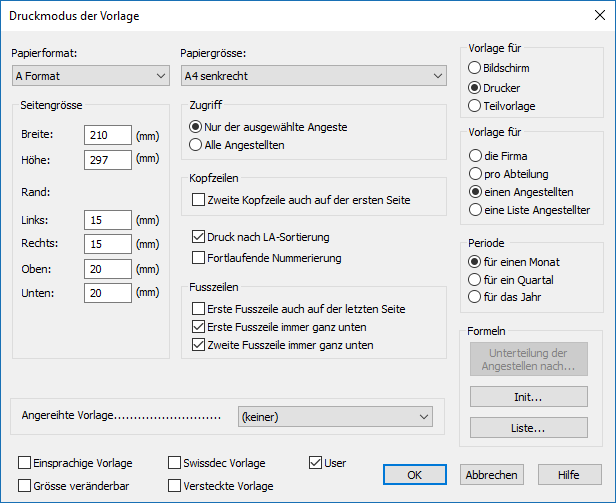
Hier werden das Papierformat (z. B. A4 Hoch- oder Querformat) sowie die Seitenränder für die Gestaltung der Vorlage ausgewählt (link im Aufbau).
28.1Vorlagearten In diesem Abschnitt werden die Arten der Bildschirm-, Druck- oder Teilvorlagen angegeben.
In diesem Abschnitt werden die Arten der Bildschirm-, Druck- oder Teilvorlagen angegeben.
28.1.1Bildschirmvorlage Die Vorlage soll die Informationen am Bildschirm anzeigen und dient nicht dem Ausdruck. Sie kann entweder die Unternehmensdaten oder die Angestelltendaten anzeigen, aber nicht beides gleichzeitig. Sie kann die Formeln anzeigen.
Die Vorlage soll die Informationen am Bildschirm anzeigen und dient nicht dem Ausdruck. Sie kann entweder die Unternehmensdaten oder die Angestelltendaten anzeigen, aber nicht beides gleichzeitig. Sie kann die Formeln anzeigen.
28.1.2Druckvorlage Diese Vorlage soll ein ein- oder mehrseitiges Papierdokument erzeugen. Sie wird in der Liste der persönlichen Vorlagen angezeigt. Die Einstellungen werden unter link im Aufbau beschrieben.
Wenn Sie eine Liste am Bildschirm anzeigen, sind nur die Daten des ausgewählten Angestellten sichtbar. Um die vollständige Liste zu erhalten, müssen Sie das Dokument ausdrucken oder in der Vorschau anzeigen lassen (§14.4 Ein Dokument ausdrucken). In den Kopf- und Fusszeilen einer Liste dürfen keine angestelltenbezogenen Felder enthalten sein, sondern nur aufsummierte Felder für sämtliche Angestellten bzw. das Total oder die Zwischensumme auf den Seiten.
Diese Vorlage soll ein ein- oder mehrseitiges Papierdokument erzeugen. Sie wird in der Liste der persönlichen Vorlagen angezeigt. Die Einstellungen werden unter link im Aufbau beschrieben.
Wenn Sie eine Liste am Bildschirm anzeigen, sind nur die Daten des ausgewählten Angestellten sichtbar. Um die vollständige Liste zu erhalten, müssen Sie das Dokument ausdrucken oder in der Vorschau anzeigen lassen (§14.4 Ein Dokument ausdrucken). In den Kopf- und Fusszeilen einer Liste dürfen keine angestelltenbezogenen Felder enthalten sein, sondern nur aufsummierte Felder für sämtliche Angestellten bzw. das Total oder die Zwischensumme auf den Seiten.
28.1.3Teilvorlage Mit diesem Werkzeug können Sie Teile von Vorlagen erstellen, die dann in anderen Vorlagen übernommen werden können. Sie können beispielsweise die Kopfzeile des Unternehmens einmal erstellen und anschliessend in mehreren Dokumenten wiederverwenden. So muss die Kopfzeile nur in der Teilvorlage angepasst werden, damit alle Dokumente, die diese Vorlage verwenden, aktuell sind.
Diese Teilvorlagen werden wie jede andere Papiervorlage erstellt und bearbeitet (link im Aufbau). Sie dürfen jedoch keine Grenzen enthalten.
Um bestehende Teilvorlagen zu personalisieren, ist davon eine Kopie zu erstellen, dessen Name mit dem Original identisch ist. Um z. B. die in der Vorlage vorgegebene Kopfzeile zu ersetzen, müssen Sie die bestehende Teilvorlage _Kopfzeile Unternehmen A4 duplizieren. Anschliessend kann sie nach Belieben verändert werden. Crésus verwendet in allen Vorlagen, die «_Kopfzeile Unternehmen A4» verwenden, vorzugsweise die persönliche Vorlage.
Sie können die Abmessungen der Teilvorlage ändern, ohne die Vorlagen, in denen sie verwendet wird, ändern zu müssen.
Um sie in ein Dokument einzufügen, wechseln Sie in den Bearbeitungsmodus der Zielvorlage (link im Aufbau).
Mit diesem Werkzeug können Sie Teile von Vorlagen erstellen, die dann in anderen Vorlagen übernommen werden können. Sie können beispielsweise die Kopfzeile des Unternehmens einmal erstellen und anschliessend in mehreren Dokumenten wiederverwenden. So muss die Kopfzeile nur in der Teilvorlage angepasst werden, damit alle Dokumente, die diese Vorlage verwenden, aktuell sind.
Diese Teilvorlagen werden wie jede andere Papiervorlage erstellt und bearbeitet (link im Aufbau). Sie dürfen jedoch keine Grenzen enthalten.
Um bestehende Teilvorlagen zu personalisieren, ist davon eine Kopie zu erstellen, dessen Name mit dem Original identisch ist. Um z. B. die in der Vorlage vorgegebene Kopfzeile zu ersetzen, müssen Sie die bestehende Teilvorlage _Kopfzeile Unternehmen A4 duplizieren. Anschliessend kann sie nach Belieben verändert werden. Crésus verwendet in allen Vorlagen, die «_Kopfzeile Unternehmen A4» verwenden, vorzugsweise die persönliche Vorlage.
Sie können die Abmessungen der Teilvorlage ändern, ohne die Vorlagen, in denen sie verwendet wird, ändern zu müssen.
Um sie in ein Dokument einzufügen, wechseln Sie in den Bearbeitungsmodus der Zielvorlage (link im Aufbau).
28.2Einstellungen Kasten Vorlage für:
- Vorlage für die Firma: druckt die Daten des Unternehmens oder eine Übersicht aller Angestellten.
- Vorlage für einen Angestellten: druckt ein ein- oder mehrseitiges Dokument pro Angestellten.
- Vorlage für eine Liste Angestellter: druckt die Information für die betroffenen Angestellten mit einer Zeile pro Angestellten in einem Dokument aus.
Kasten Periode:
- Monat: Die Elemente des Dokuments hängen vom ausgewählten Monat ab.
- Quartal: Es werden die Elemente des Quartals berücksichtigt, in dem sich der in der Jahresübersicht ausgewählte Monat befindet.
- Jahr: Das Dokument betrifft das ganze Jahr.
Kasten Formeln:
- Unterteilung der Angestellten nach: In gewissen Fällen muss ein Angestellter in einer Liste mehrmals aufgeführt sein. Mit der Formel kann die Bedingung für diesen Fall angegeben werden (z. B. in der UVG-Liste bei einem Versicherungswechsel).
- Init… und Liste…: Die hier definierten Formeln werden nur einmal bei Beginn des Ausdrucks ausgeführt. In Liste können Sie unter anderem eine vartemp PRINTER (link im Aufbau) mit dem Text initialisieren, der unten auf der Druckmaske erscheinen soll.
Achtung: Diese Einstellungen und die gezeichneten Elemente sollen sich nicht widersprechen (link im Aufbau). Wird in einer Vorlage z. B. ein Element für den laufenden Monat gezeichnet, zeigt dieses in einer Vorlage für das Jahr nichts an.
- Zugriff: Hier wählen Sie für den Ausdruck die standardmässig vorgeschlagenen Modi «Nur der ausgewählte Angestellte» oder «Alle Angestellten»
Die Optionen für die Kopf- oder Fusszeilen werden unter link im Aufbau beschrieben.
- Druck nach LA-Sortierung: Standardmässig werden die Felder in der Reihenfolge ausgedruckt, in der sie in der Liste der Felder erscheinen. Sie können eine Vorlage so definieren, dass die Felder in aufsteigender Reihenfolge der Lohnarten ausgedruckt werden (§5.1 Die Lohnartnummer).
- Fortlaufende Nummerierung: Besteht ein Dokument aus mehreren Seiten, gibt dieser Modus vor, ob die Nummerierung bei einem Angestelltenwechsel fortgesetzt (Option aktiviert) oder wieder bei 1 beginnen soll (Option nicht aktiviert).
- Verknüpfte Vorlage: Damit wird Crésus angewiesen, zusammen mit einem Dokument ein dazugehöriges Dokument auszudrucken, beispielsweise eine Lohnabrechnung und das zugehörige Doppel.
- Einsprachige Vorlage: Der Dokumentinhalt kann in der Sprache des Arbeitnehmers gedruckt werden. Aktivieren Sie diese Option, wenn das Dokument nur in der Sprache der Software wiedergegeben werden soll.
Kasten Vorlage für:
- Vorlage für die Firma: druckt die Daten des Unternehmens oder eine Übersicht aller Angestellten.
- Vorlage für einen Angestellten: druckt ein ein- oder mehrseitiges Dokument pro Angestellten.
- Vorlage für eine Liste Angestellter: druckt die Information für die betroffenen Angestellten mit einer Zeile pro Angestellten in einem Dokument aus.
Kasten Periode:
- Monat: Die Elemente des Dokuments hängen vom ausgewählten Monat ab.
- Quartal: Es werden die Elemente des Quartals berücksichtigt, in dem sich der in der Jahresübersicht ausgewählte Monat befindet.
- Jahr: Das Dokument betrifft das ganze Jahr.
Kasten Formeln:
- Unterteilung der Angestellten nach: In gewissen Fällen muss ein Angestellter in einer Liste mehrmals aufgeführt sein. Mit der Formel kann die Bedingung für diesen Fall angegeben werden (z. B. in der UVG-Liste bei einem Versicherungswechsel).
- Init… und Liste…: Die hier definierten Formeln werden nur einmal bei Beginn des Ausdrucks ausgeführt. In Liste können Sie unter anderem eine vartemp PRINTER (link im Aufbau) mit dem Text initialisieren, der unten auf der Druckmaske erscheinen soll.
Achtung: Diese Einstellungen und die gezeichneten Elemente sollen sich nicht widersprechen (link im Aufbau). Wird in einer Vorlage z. B. ein Element für den laufenden Monat gezeichnet, zeigt dieses in einer Vorlage für das Jahr nichts an.
- Zugriff: Hier wählen Sie für den Ausdruck die standardmässig vorgeschlagenen Modi «Nur der ausgewählte Angestellte» oder «Alle Angestellten»
Die Optionen für die Kopf- oder Fusszeilen werden unter link im Aufbau beschrieben.
- Druck nach LA-Sortierung: Standardmässig werden die Felder in der Reihenfolge ausgedruckt, in der sie in der Liste der Felder erscheinen. Sie können eine Vorlage so definieren, dass die Felder in aufsteigender Reihenfolge der Lohnarten ausgedruckt werden (§5.1 Die Lohnartnummer).
- Fortlaufende Nummerierung: Besteht ein Dokument aus mehreren Seiten, gibt dieser Modus vor, ob die Nummerierung bei einem Angestelltenwechsel fortgesetzt (Option aktiviert) oder wieder bei 1 beginnen soll (Option nicht aktiviert).
- Verknüpfte Vorlage: Damit wird Crésus angewiesen, zusammen mit einem Dokument ein dazugehöriges Dokument auszudrucken, beispielsweise eine Lohnabrechnung und das zugehörige Doppel.
- Einsprachige Vorlage: Der Dokumentinhalt kann in der Sprache des Arbeitnehmers gedruckt werden. Aktivieren Sie diese Option, wenn das Dokument nur in der Sprache der Software wiedergegeben werden soll.
28.3Die Druckbereiche Die Druckvorlagen sind in fünf Bereiche unterteilt. Die grauen Leisten, welche die verschiedenen Bereiche voneinander abgrenzen, können verschoben werden, um die einzelnen Teile der Seite zu vergrössern bzw. zu verkleinern.
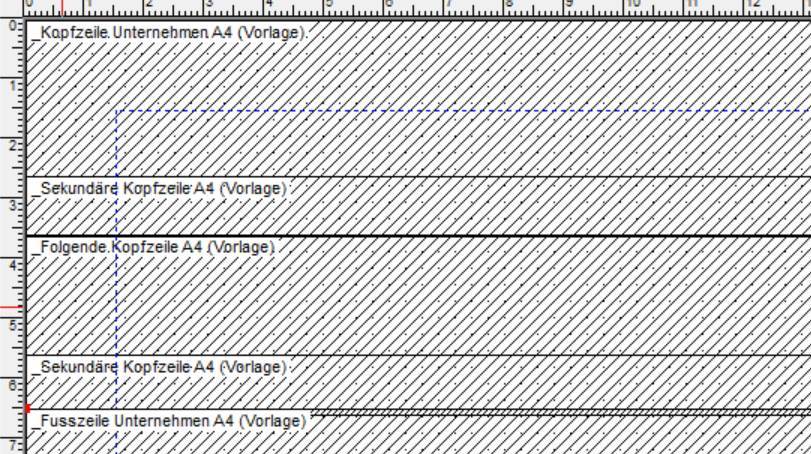
Der erste Bereich entspricht der Kopfzeile der ersten Seite. Bei einem mehrseitigen Dokument wird die Kopfzeile somit nur auf der ersten Seite ausgedruckt.
Der zweite Bereich entspricht der Kopfzeile der folgenden Seiten. Wenn Sie die Option Zweite Kopfzeile auch auf der ersten Seite aktivieren, erscheint diese Kopfzeile (unter der ersten Kopfzeile) auch auf der ersten Seite. Diesen Teil können Sie z. B. für Spaltenüberschriften verwenden, die auf jeder Seite wiederholt werden sollen. Sie können auch eine gemeinsame Kopfzeile für alle Seiten erstellen, indem Sie nur die zweite Kopfzeile verwenden (Höhe der ersten Kopfzeile auf null stellen).
Der dritte Bereich ist der Mittelteil des Dokuments. Er enthält die Daten eines Elements einer Liste. Dieser Teil wird für jeden Angestellten wiederholt, um eine Tabelle mit mehreren Zeilen zu bilden.
Sonderfälle:
- Werden Daten eines Angestellten in den Kopf- oder Fusszeilen platziert, erzeugt der Ausdruck für alle Angestellten eine Seite pro Angestellten (z. B. bei Lohnabrechnungen).
- Sollen Zahlenergebnisse in den Kopf- und Fusszeilen erscheinen, muss der Wert für das Total der Angestellten (oder das Seitentotal) vorgegeben werden. Andernfalls haben wir es mit dem oben stehenden Fall zu tun (link im Aufbau und link im Aufbau).
Der vierte Bereich ist eine Fusszeile, die auf allen Seiten einschliesslich der letzten Seite erscheint, wenn die Option Erste Fusszeile auch auf der letzten Seite aktiviert ist.
Diese Fusszeile wird direkt unter dem letzten Element des Mittelteils oder bei Aktivierung der Option Erste Fusszeile immer ganz unten möglichst weit unten auf der Seite platziert.
Der letzte Bereich entspricht einer Fusszeile, die nur auf der letzten Seite eines mehrseitigen Dokuments erscheint. Sie wird direkt unter dem vorangehenden Text oder bei Aktivierung der Option Zweite Fusszeile immer ganz unten möglichst weit unten auf der Seite platziert.
Die Druckvorlagen sind in fünf Bereiche unterteilt. Die grauen Leisten, welche die verschiedenen Bereiche voneinander abgrenzen, können verschoben werden, um die einzelnen Teile der Seite zu vergrössern bzw. zu verkleinern.
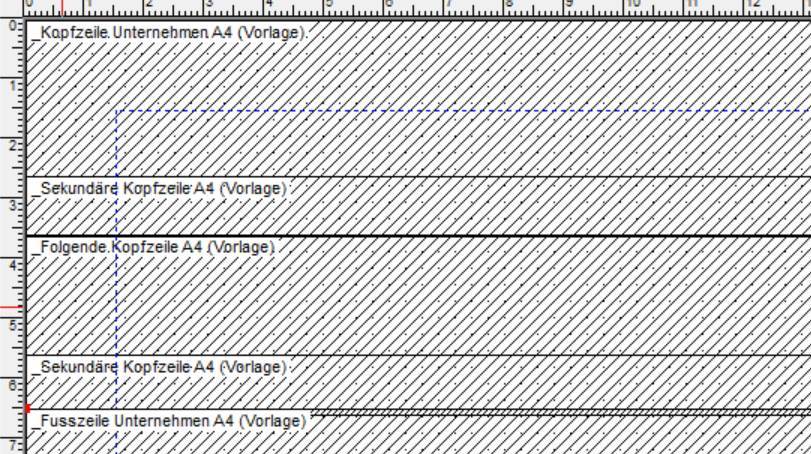
Der erste Bereich entspricht der Kopfzeile der ersten Seite. Bei einem mehrseitigen Dokument wird die Kopfzeile somit nur auf der ersten Seite ausgedruckt.
Der zweite Bereich entspricht der Kopfzeile der folgenden Seiten. Wenn Sie die Option Zweite Kopfzeile auch auf der ersten Seite aktivieren, erscheint diese Kopfzeile (unter der ersten Kopfzeile) auch auf der ersten Seite. Diesen Teil können Sie z. B. für Spaltenüberschriften verwenden, die auf jeder Seite wiederholt werden sollen. Sie können auch eine gemeinsame Kopfzeile für alle Seiten erstellen, indem Sie nur die zweite Kopfzeile verwenden (Höhe der ersten Kopfzeile auf null stellen).
Der dritte Bereich ist der Mittelteil des Dokuments. Er enthält die Daten eines Elements einer Liste. Dieser Teil wird für jeden Angestellten wiederholt, um eine Tabelle mit mehreren Zeilen zu bilden.
Sonderfälle:
- Werden Daten eines Angestellten in den Kopf- oder Fusszeilen platziert, erzeugt der Ausdruck für alle Angestellten eine Seite pro Angestellten (z. B. bei Lohnabrechnungen).
- Sollen Zahlenergebnisse in den Kopf- und Fusszeilen erscheinen, muss der Wert für das Total der Angestellten (oder das Seitentotal) vorgegeben werden. Andernfalls haben wir es mit dem oben stehenden Fall zu tun (link im Aufbau und link im Aufbau).
Der vierte Bereich ist eine Fusszeile, die auf allen Seiten einschliesslich der letzten Seite erscheint, wenn die Option Erste Fusszeile auch auf der letzten Seite aktiviert ist.
Diese Fusszeile wird direkt unter dem letzten Element des Mittelteils oder bei Aktivierung der Option Erste Fusszeile immer ganz unten möglichst weit unten auf der Seite platziert.
Der letzte Bereich entspricht einer Fusszeile, die nur auf der letzten Seite eines mehrseitigen Dokuments erscheint. Sie wird direkt unter dem vorangehenden Text oder bei Aktivierung der Option Zweite Fusszeile immer ganz unten möglichst weit unten auf der Seite platziert.
